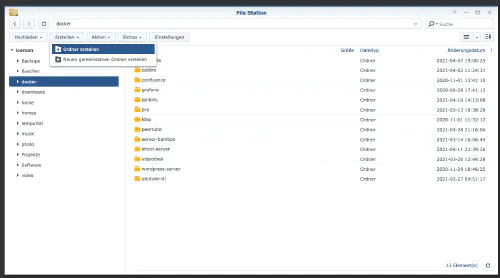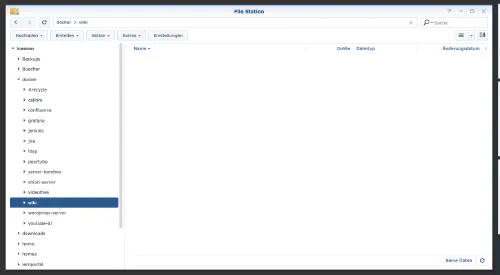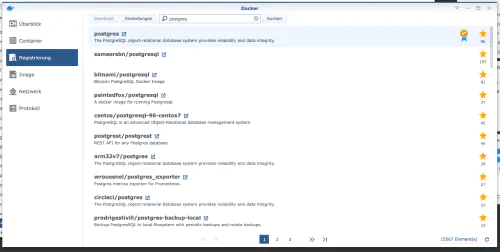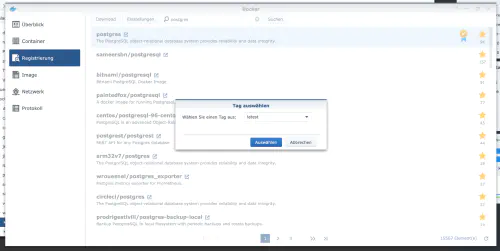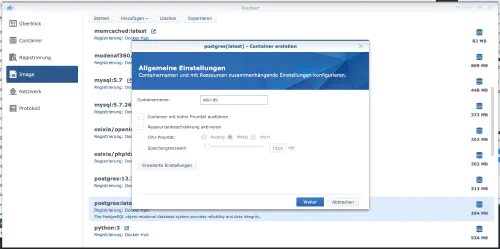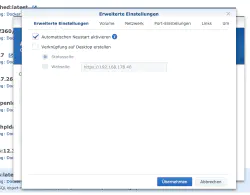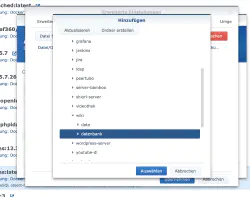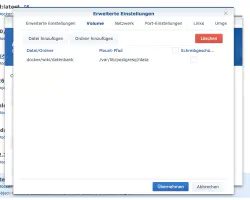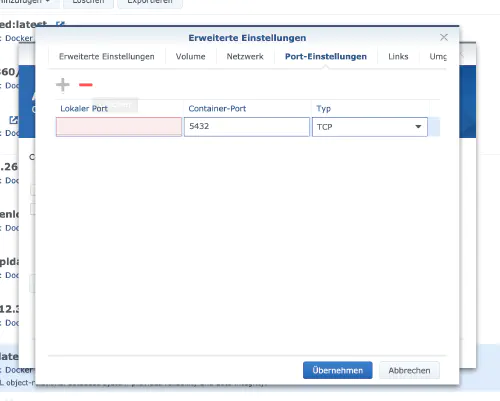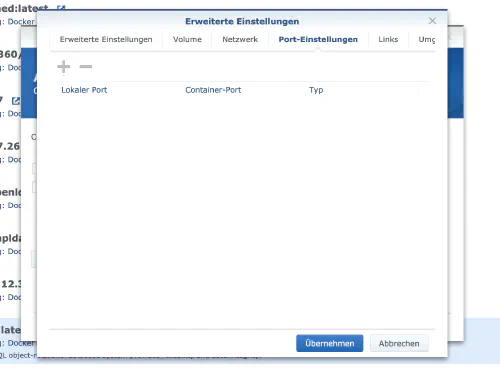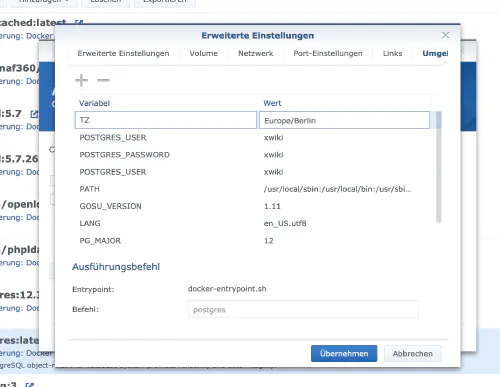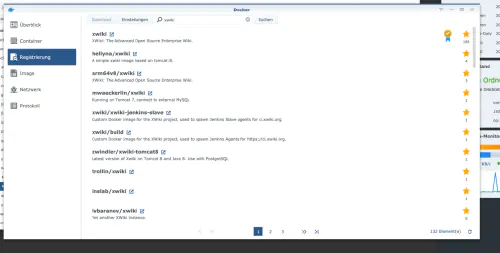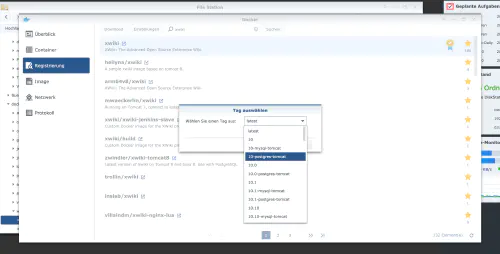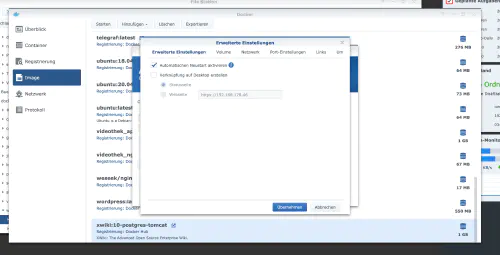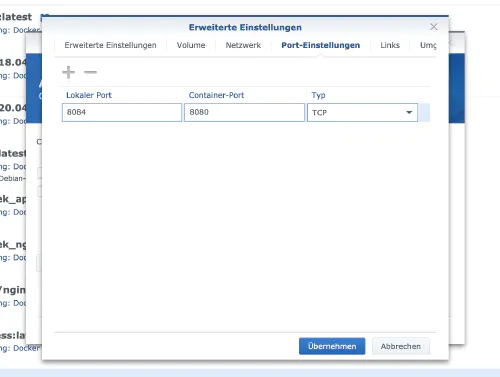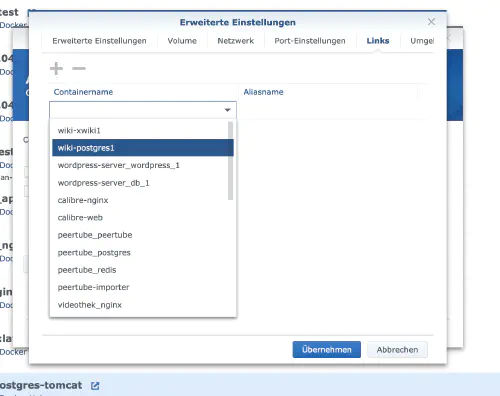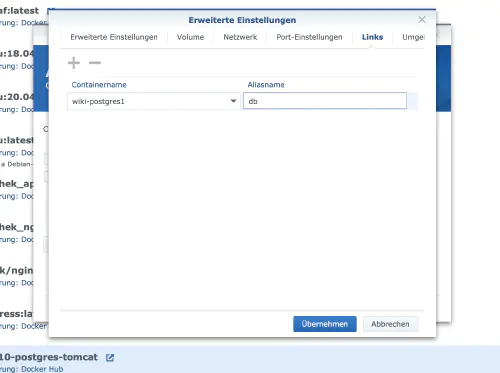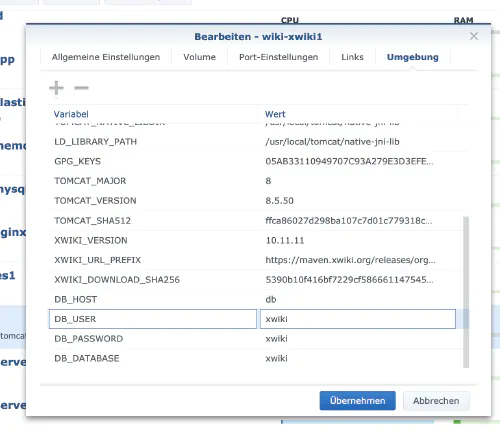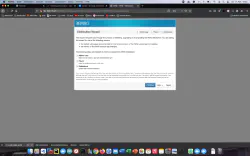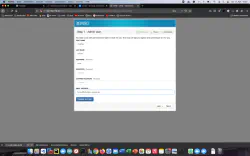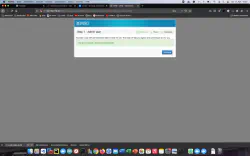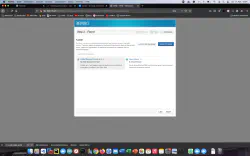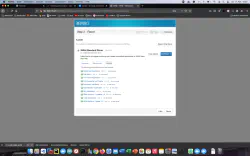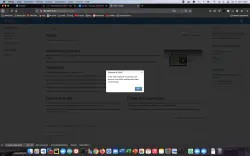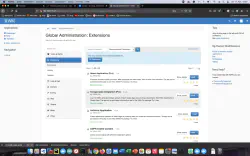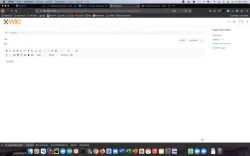XWiki é uma plataforma de software wiki gratuita escrita em Java e desenhada com extensibilidade em mente. Hoje eu mostro como instalar um serviço xWiki no Synology DiskStation.
Opção para profissionais
Como um usuário experiente de Synology, é claro que você pode fazer login com SSH e instalar toda a configuração via arquivo Docker Compose.
version: '3'
services:
xwiki:
image: xwiki:10-postgres-tomcat
restart: always
ports:
- 8080:8080
links:
- db
environment:
DB_HOST: db
DB_DATABASE: xwiki
DB_DATABASE: xwiki
DB_PASSWORD: xwiki
TZ: 'Europe/Berlin'
db:
image: postgres:latest
restart: always
volumes:
- ./postgresql:/var/lib/postgresql/data
environment:
- POSTGRES_USER=xwiki
- POSTGRES_PASSWORD=xwiki
- POSTGRES_DB=xwiki
- TZ='Europe/Berlin'
Imagens mais úteis do Docker para uso doméstico podem ser encontradas no Dockerverse.
Passo 1: Prepare a pasta wiki
Eu crio um novo diretório chamado “wiki” no diretório Docker.
Passo 2: Instalar base de dados
Depois disso, tem de ser criada uma base de dados. Clico na guia “Registration” na janela do Synology Docker e procuro por “postgres”. Selecciono a imagem do Docker “postgres” e depois clico na etiqueta “latest”.
Após o download da imagem, a imagem está disponível como imagem. Docker distingue entre 2 estados, recipiente “estado dinâmico” e imagem (estado fixo). Antes de criarmos um recipiente a partir da imagem, algumas configurações têm de ser feitas. Faço duplo clique na minha imagem postgres.
Depois clico em “Definições avançadas” e activo o “Reinício automático”. Selecciono o separador “Volume” e clico em “Adicionar pasta”. Lá eu crio uma nova pasta de base de dados com este caminho de montagem “/var/lib/postgresql/data”.
Em “Port settings”, todas as portas são apagadas. Isto significa que eu selecciono a porta “5432” e apago com o botão “-”.
| Nome da variável | Valor | O que é isso? |
|---|---|---|
| TZ | Europe/Berlin | Fuso horário |
| POSTGRES_DB | xwiki | Este é o nome da base de dados. |
| POSTGRES_USER | xwiki | Nome do usuário da base de dados wiki. |
| POSTGRES_PASSWORD | xwiki | Senha do usuário da base de dados wiki. |
Após estas configurações, o servidor Mariadb pode ser iniciado! Eu carrego em “Aplicar” em todo o lado.
Passo 3: Instalar o xWiki
Clico na guia “Registration” na janela do Synology Docker e procuro por “xwiki”. Selecciono a imagem do Docker “xwiki” e depois clico na etiqueta “10-postgres-tomcat”.
Eu faço duplo clique na minha imagem xwiki. Depois clique em “Configurações avançadas” e ative o “Reinício automático” aqui também.
Eu atribuo portos fixos para o contentor “xwiki”. Sem portas fixas, poderia ser que o “xwiki server” funcione em uma porta diferente após um reinício.
Além disso, deve ser criado um “link” para o recipiente “postgres”. Clico no separador “Links” e selecciono o contentor da base de dados. O nome falso deve ser lembrado para a instalação do wiki.
| Nome da variável | Valor | O que é isso? |
|---|---|---|
| TZ | Europe/Berlin | Fuso horário |
| DB_HOST | db | Nomes de pseudônimos / link do container |
| DB_DATABASE | xwiki | Dados da etapa 2 |
| DB_USER | xwiki | Dados da etapa 2 |
| DB_PASSWORD | xwiki | Dados da etapa 2 |
O contentor pode agora ser iniciado. Eu chamo o servidor xWiki com o endereço IP Synology e minha porta de contêiner.